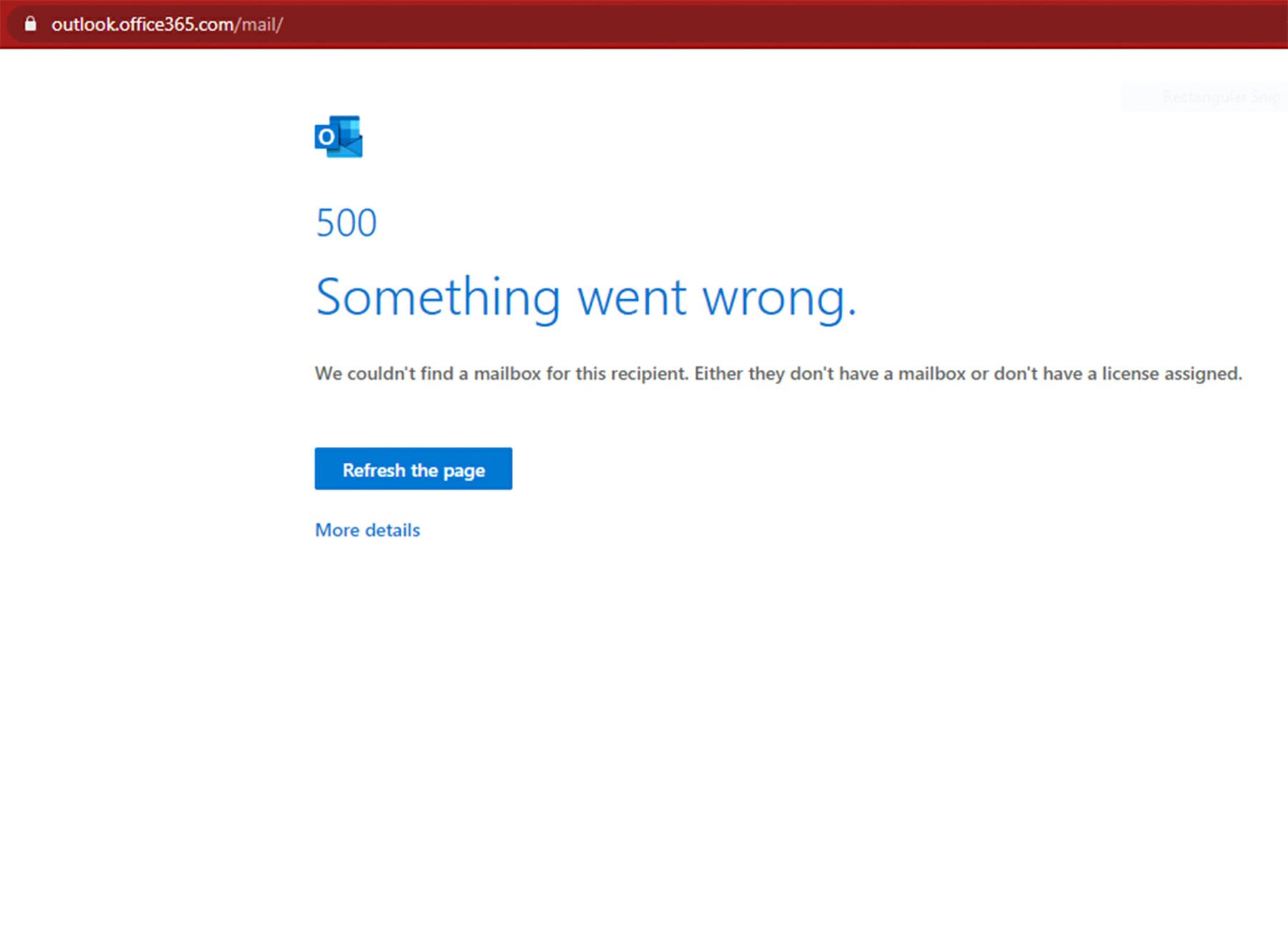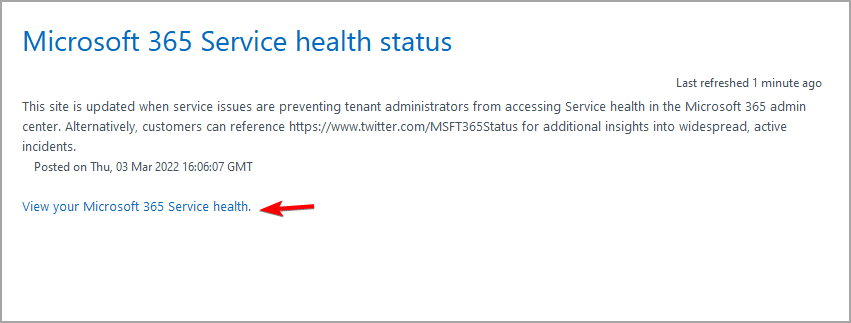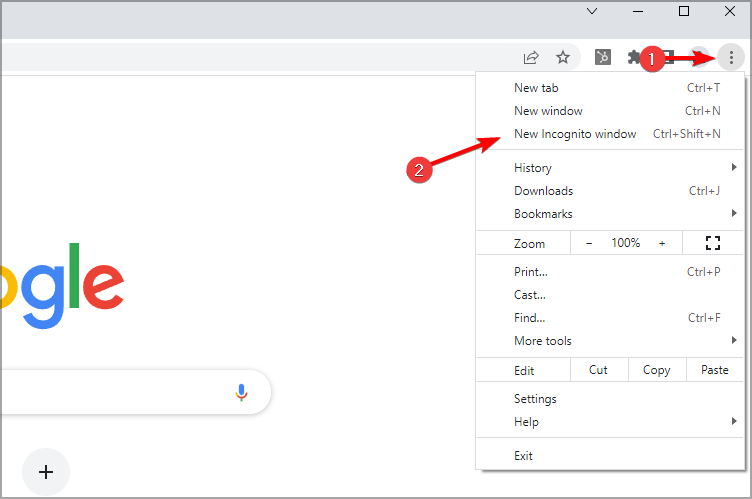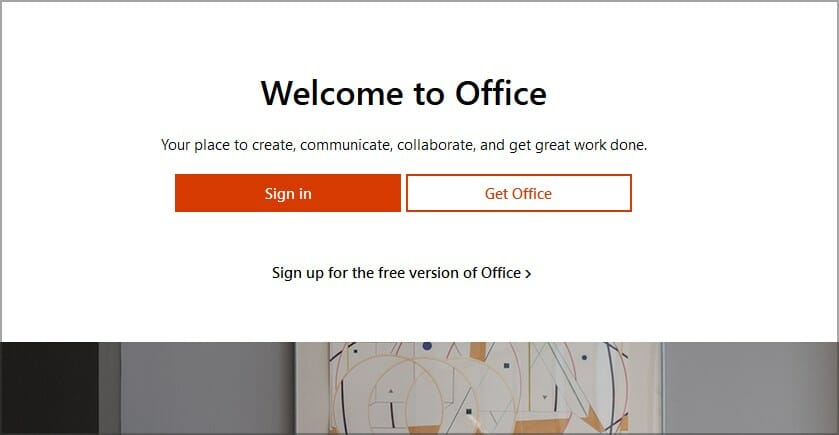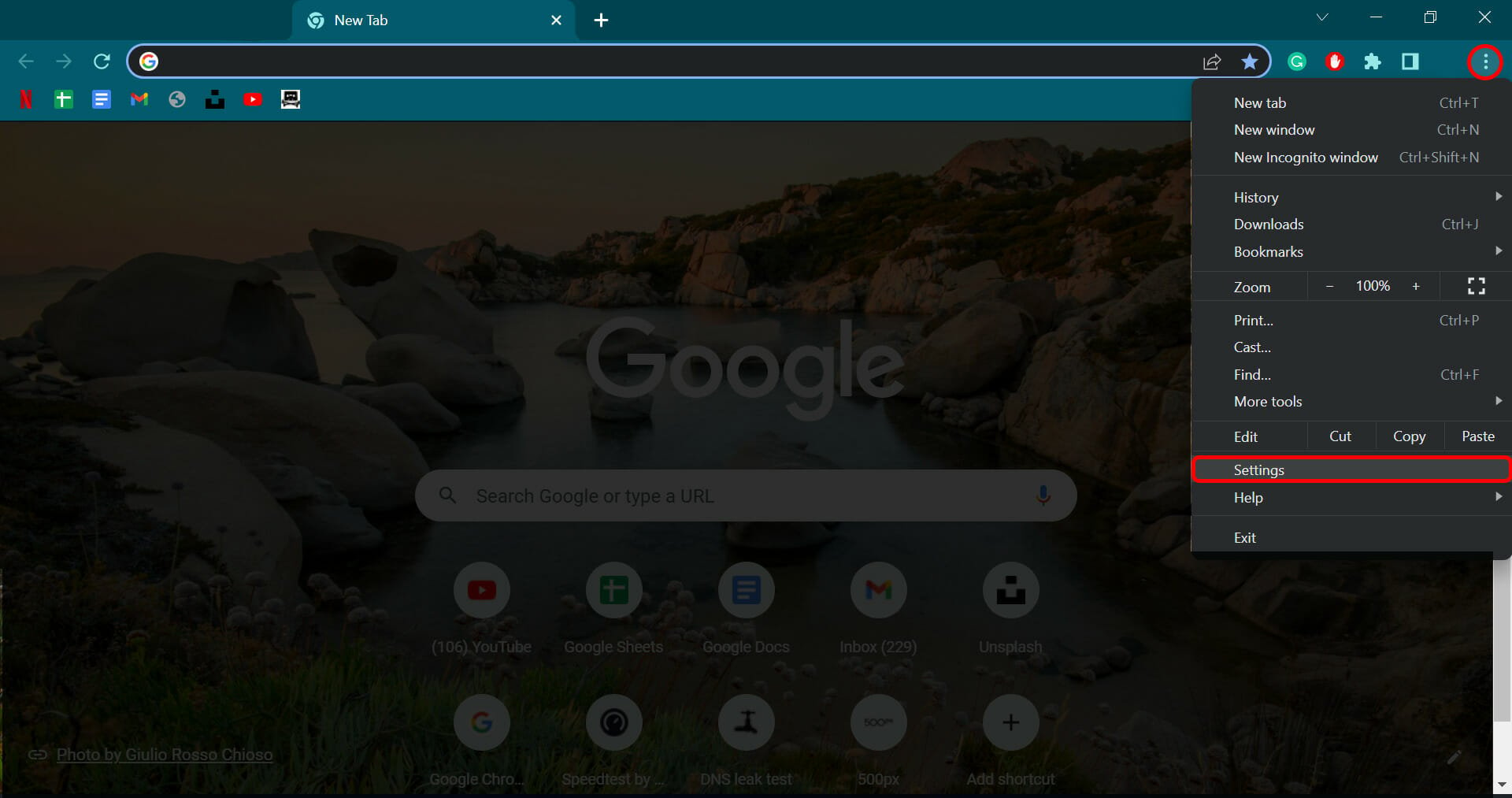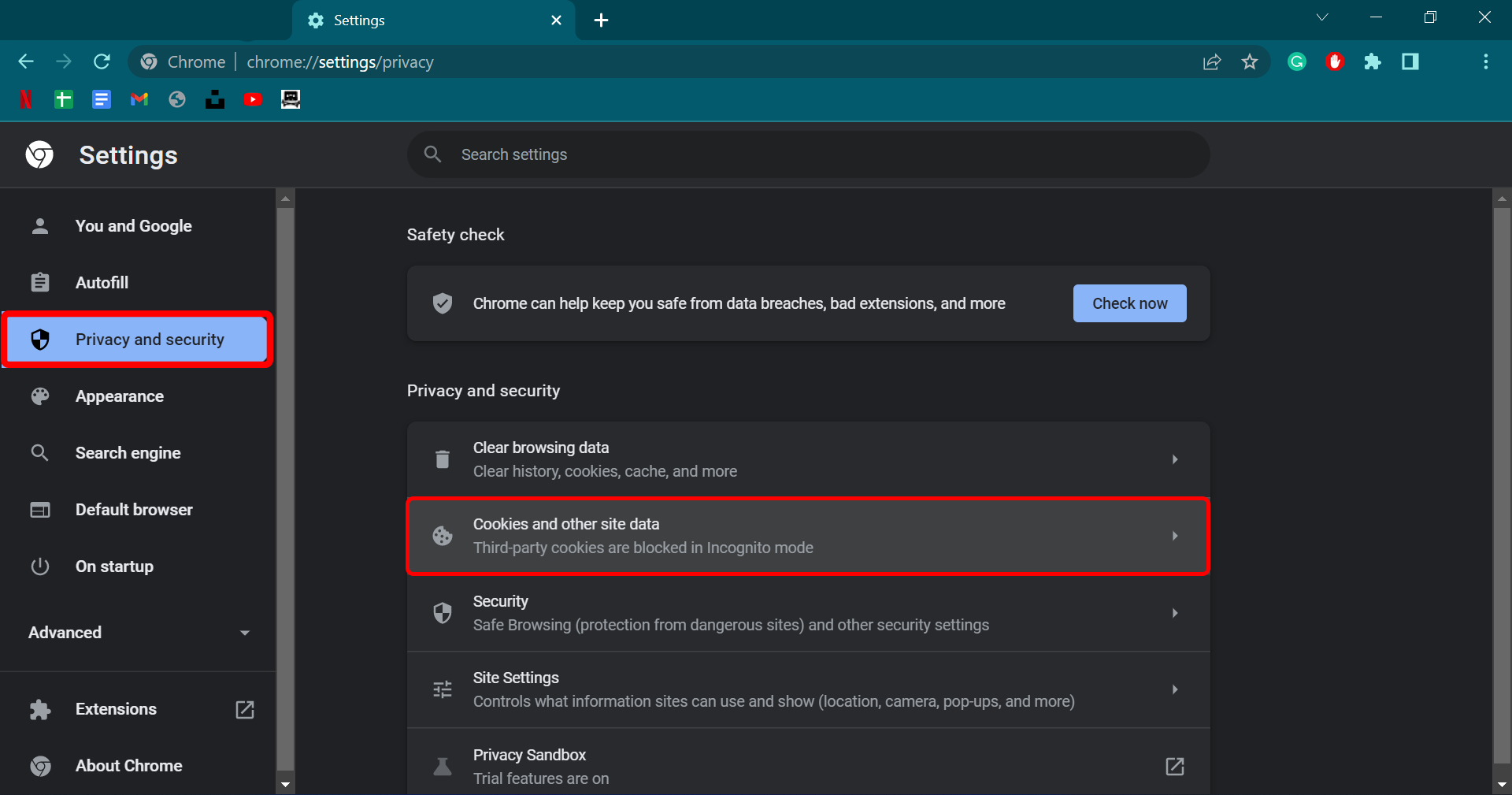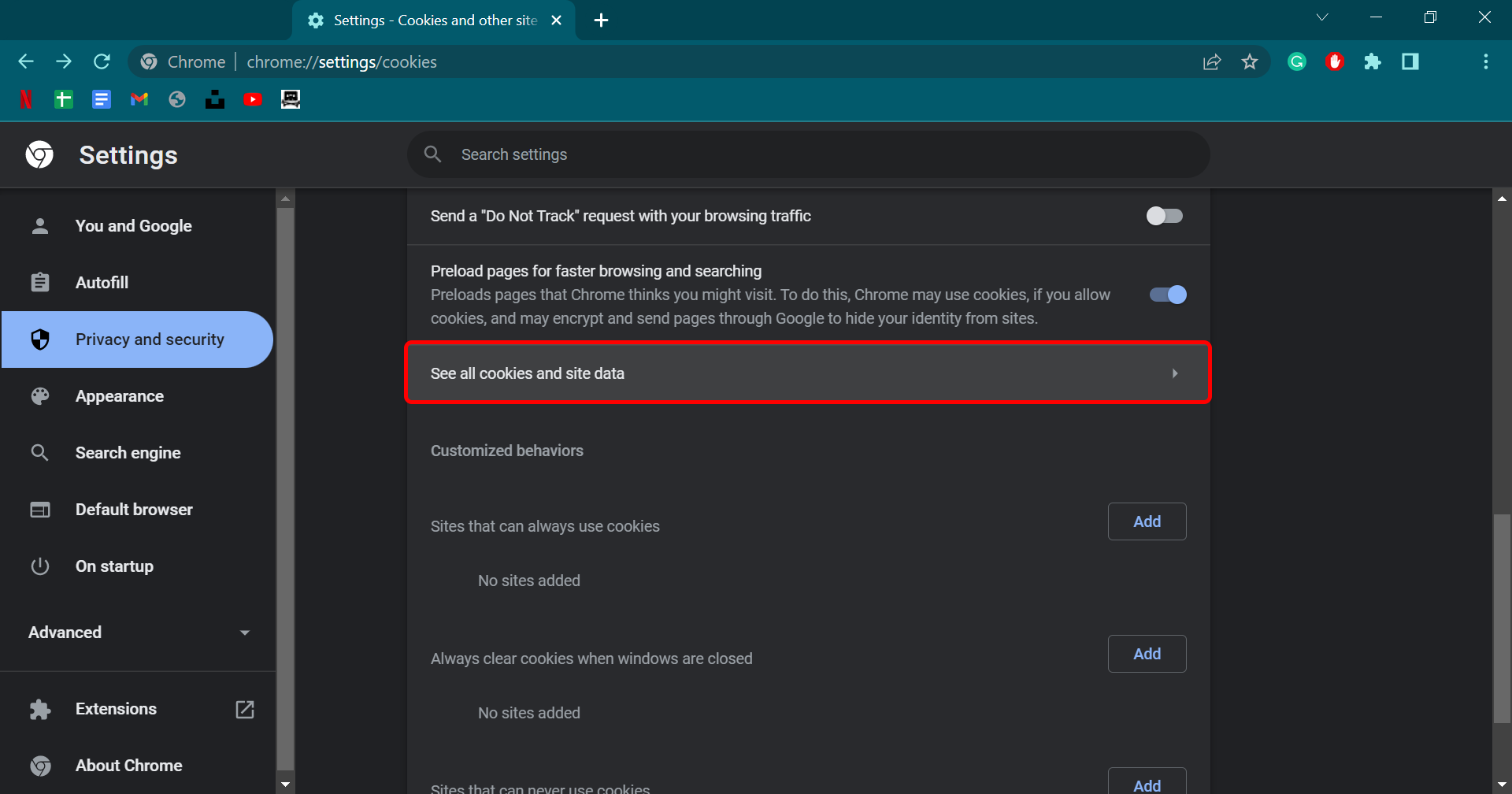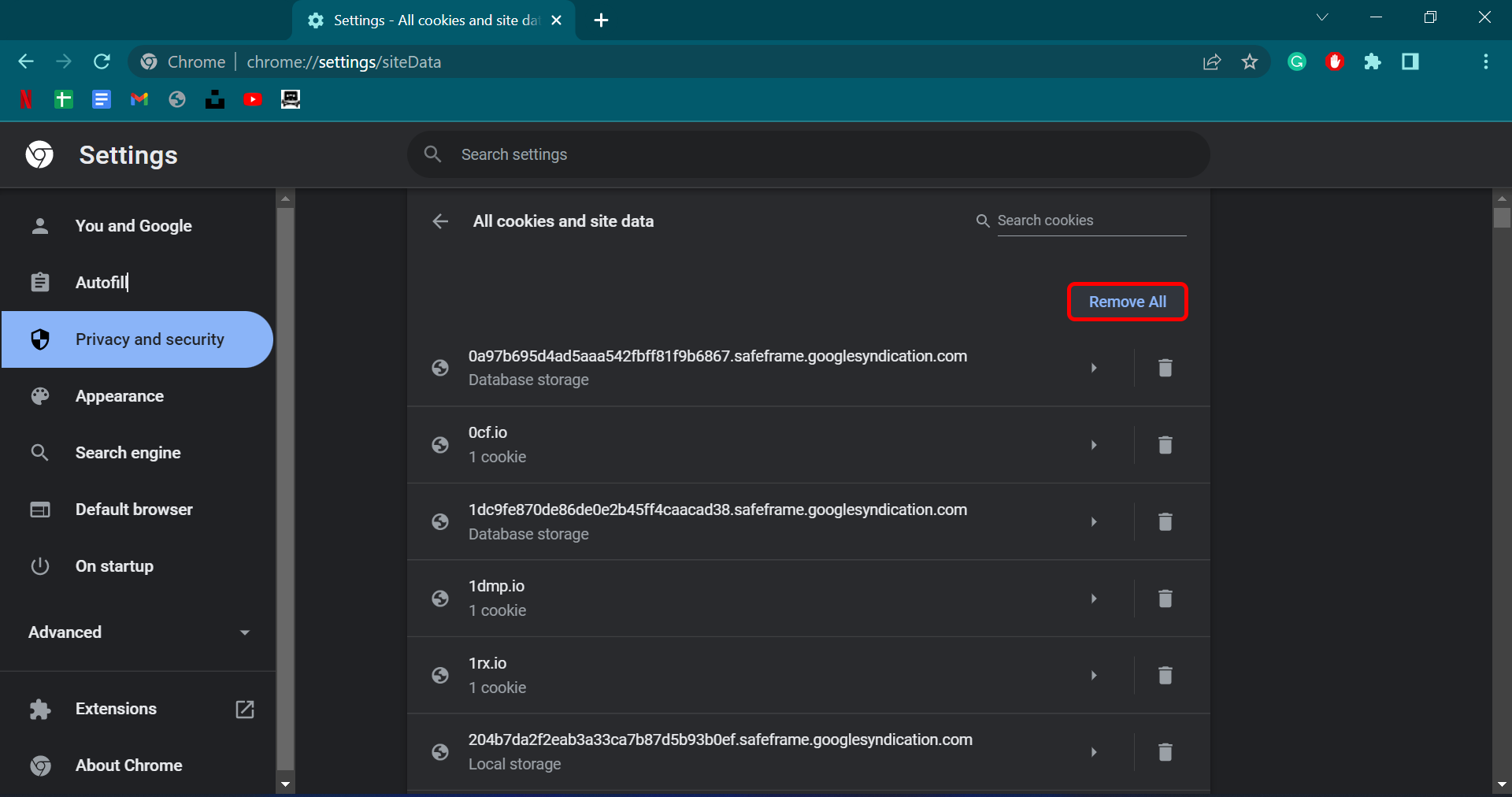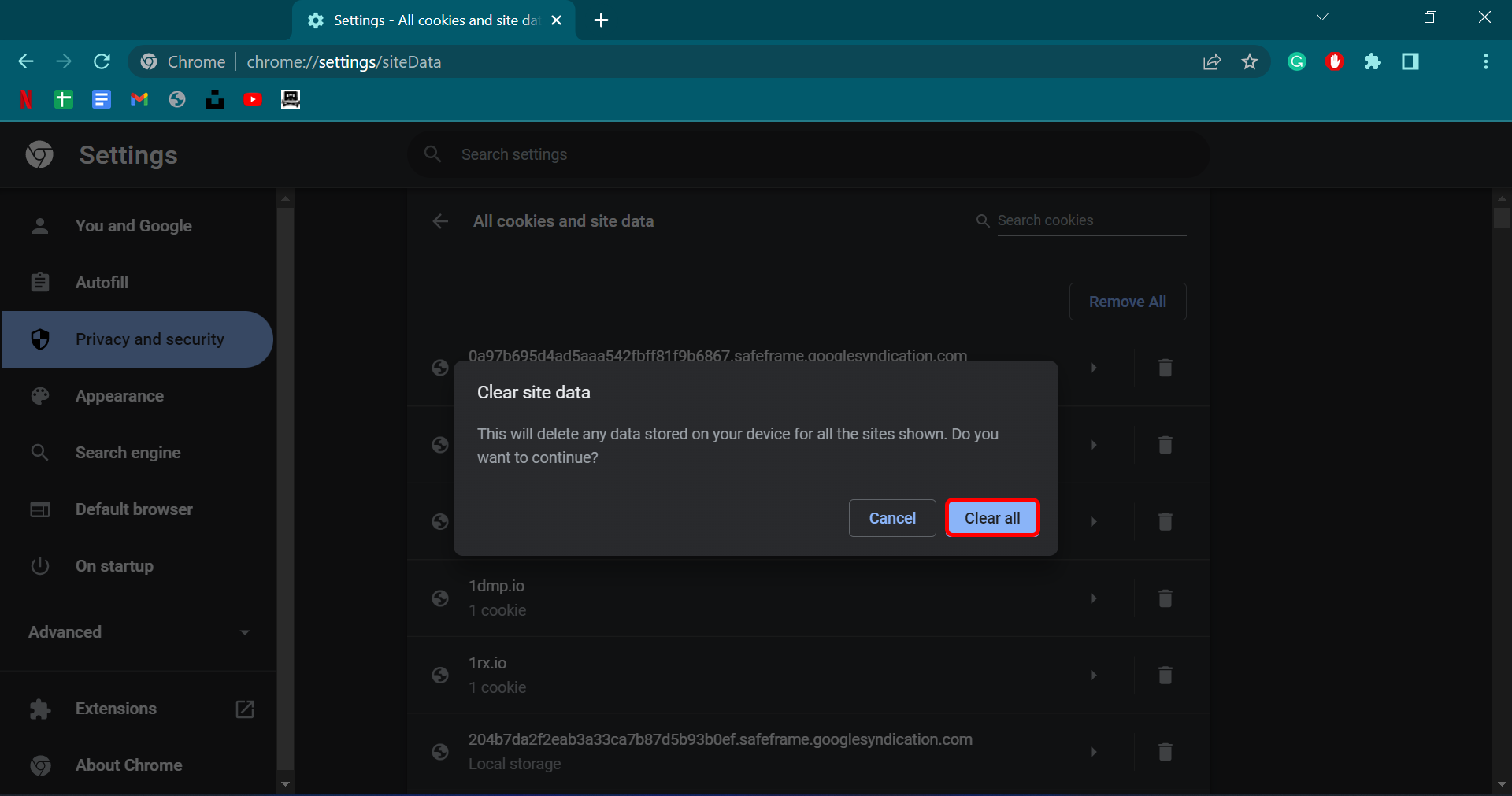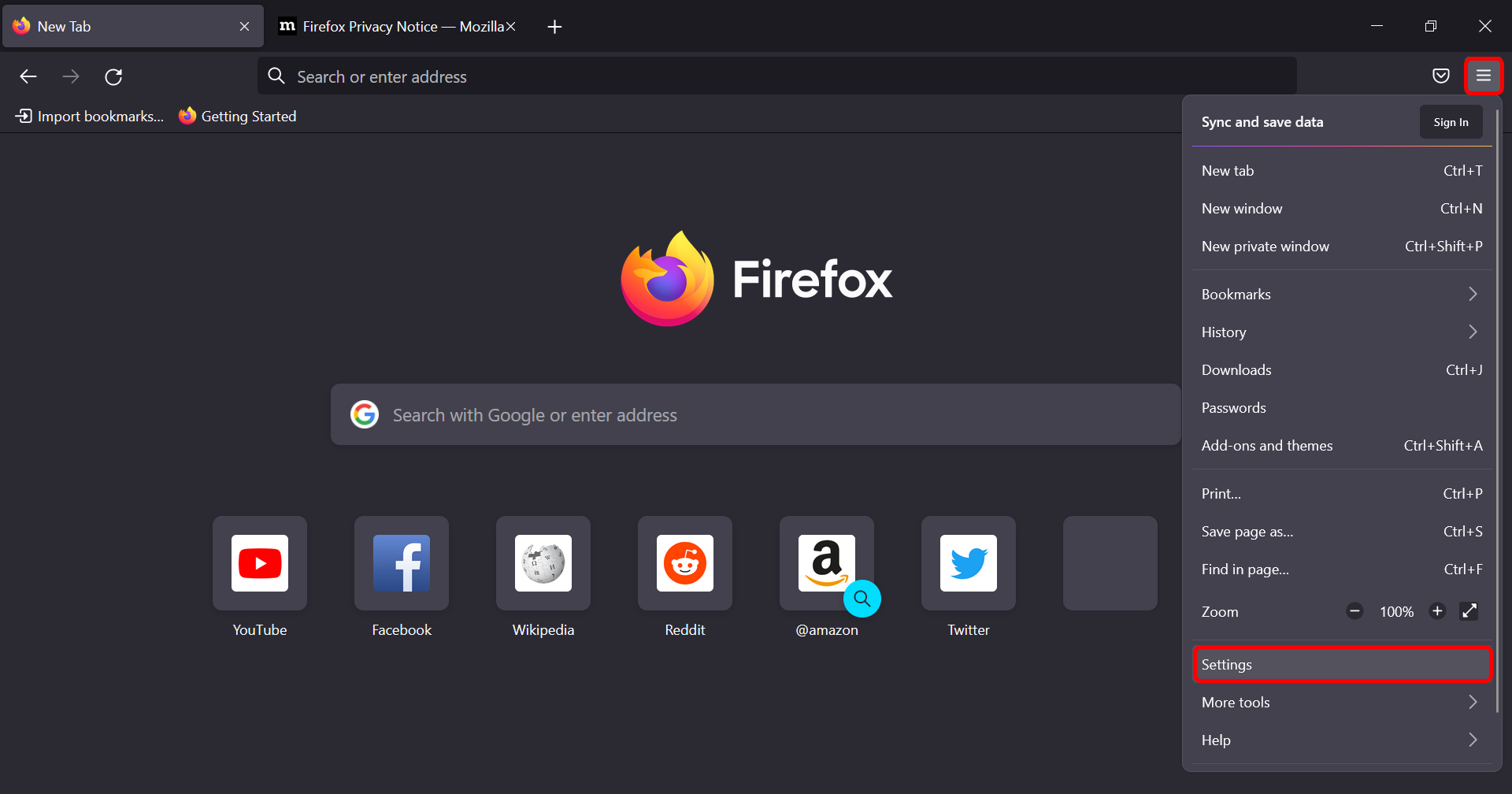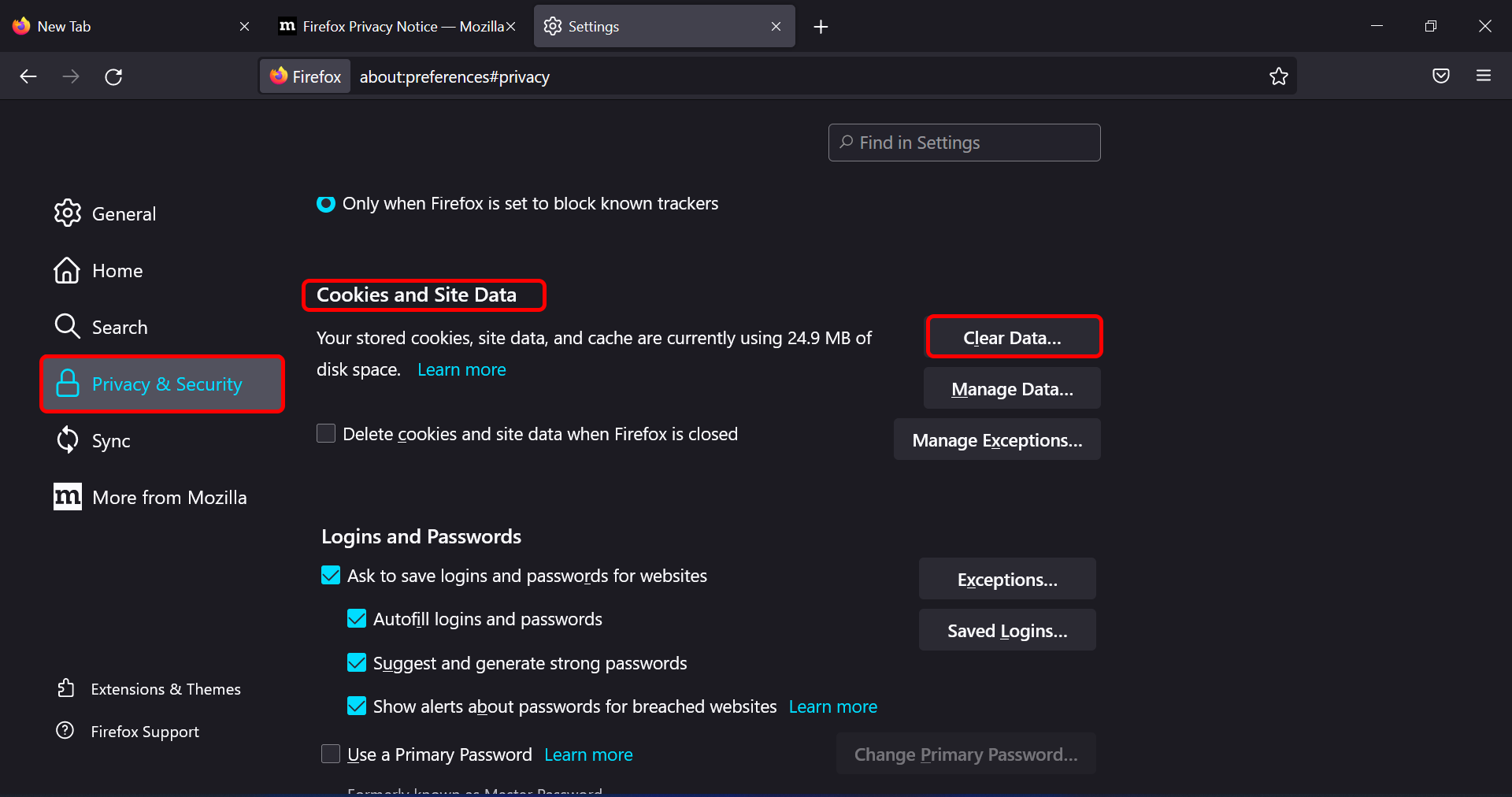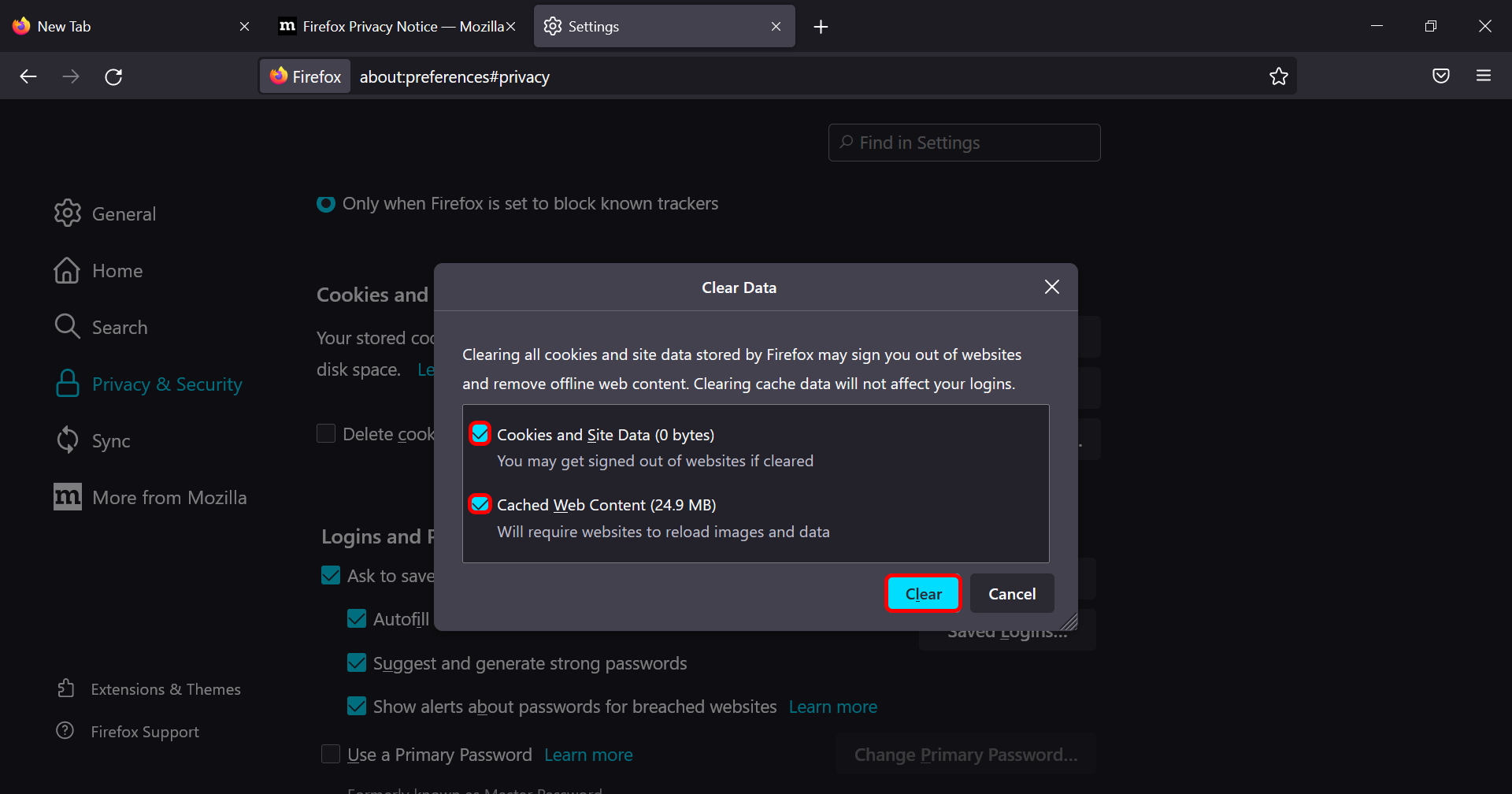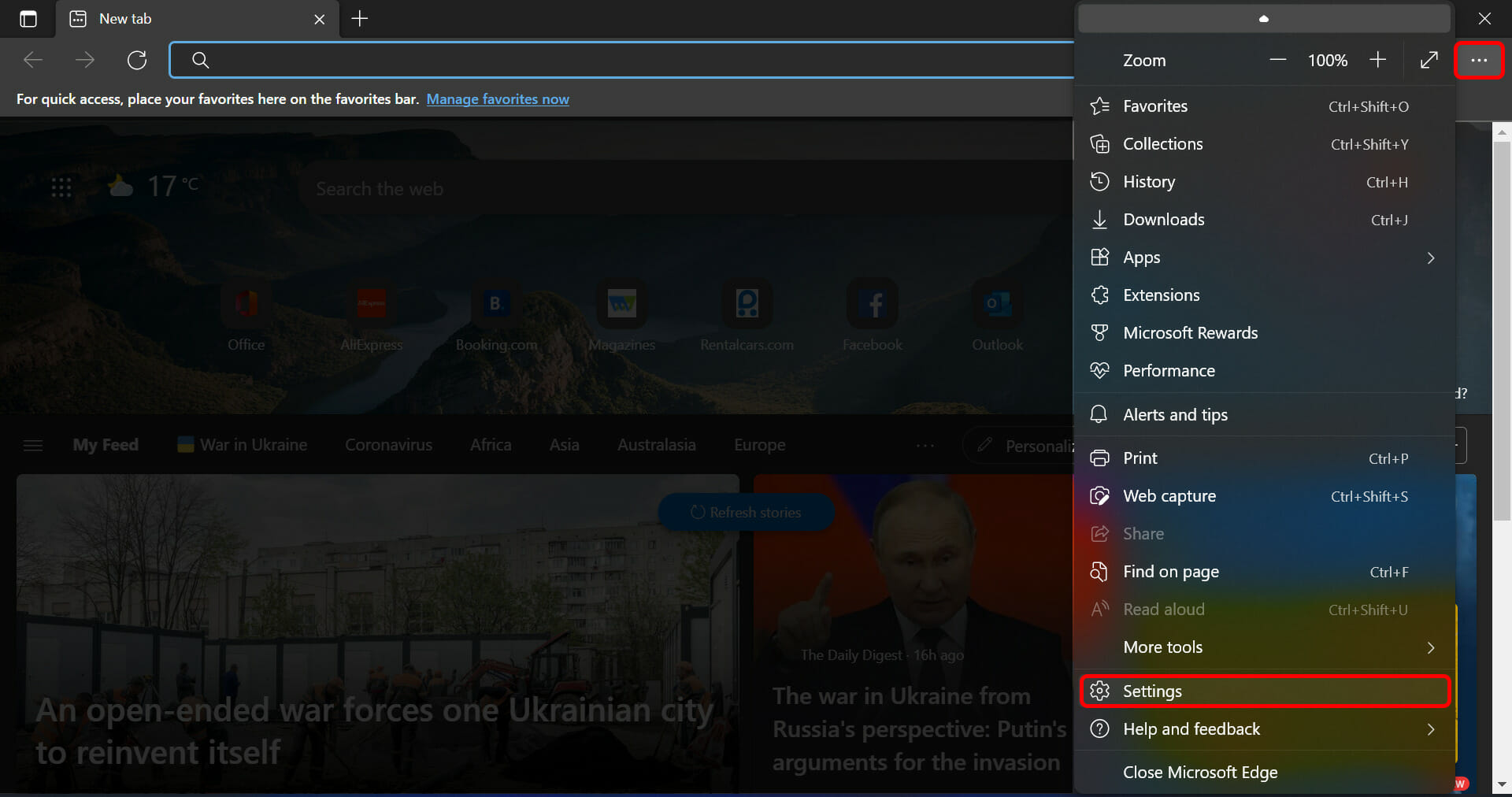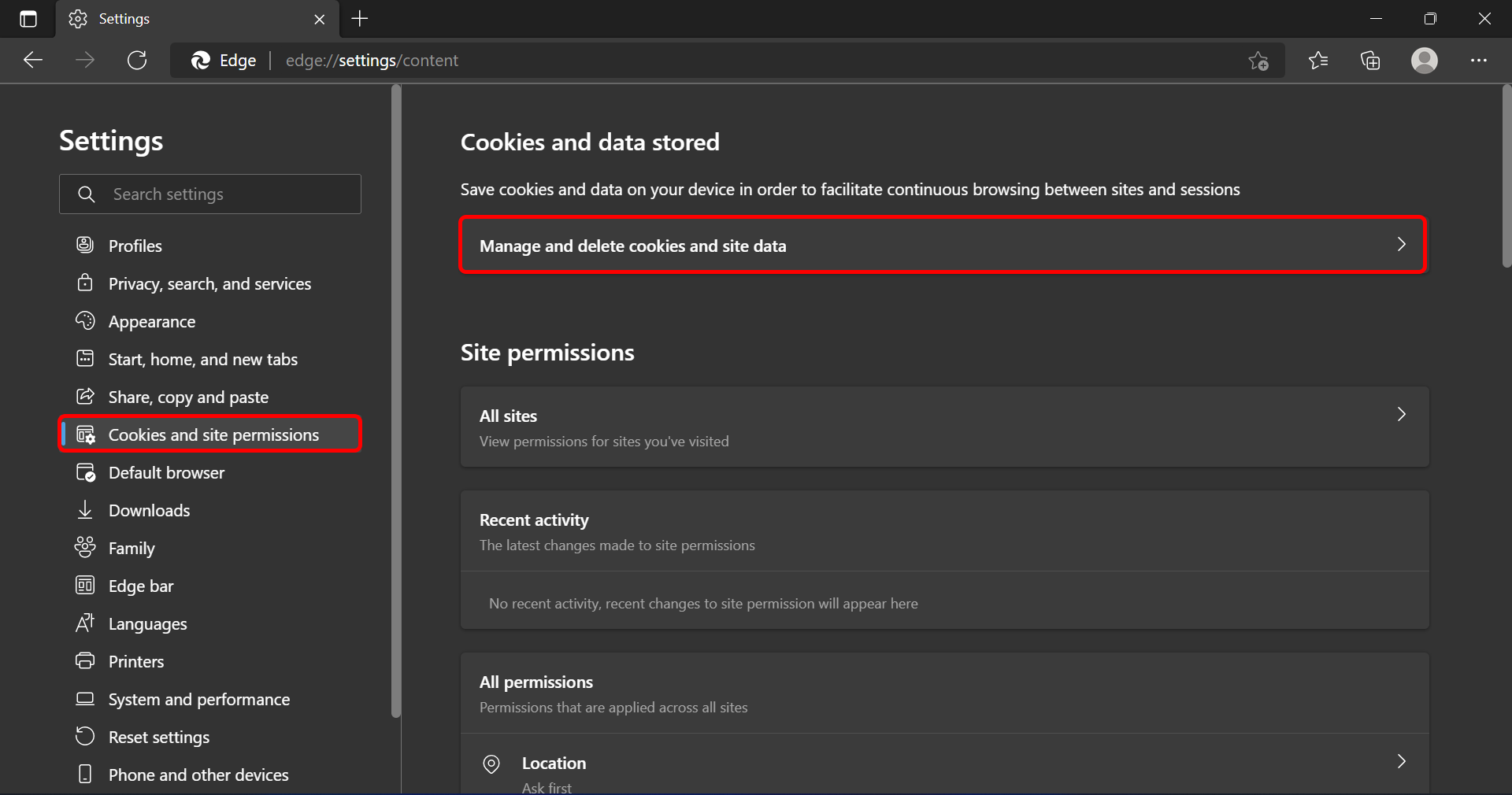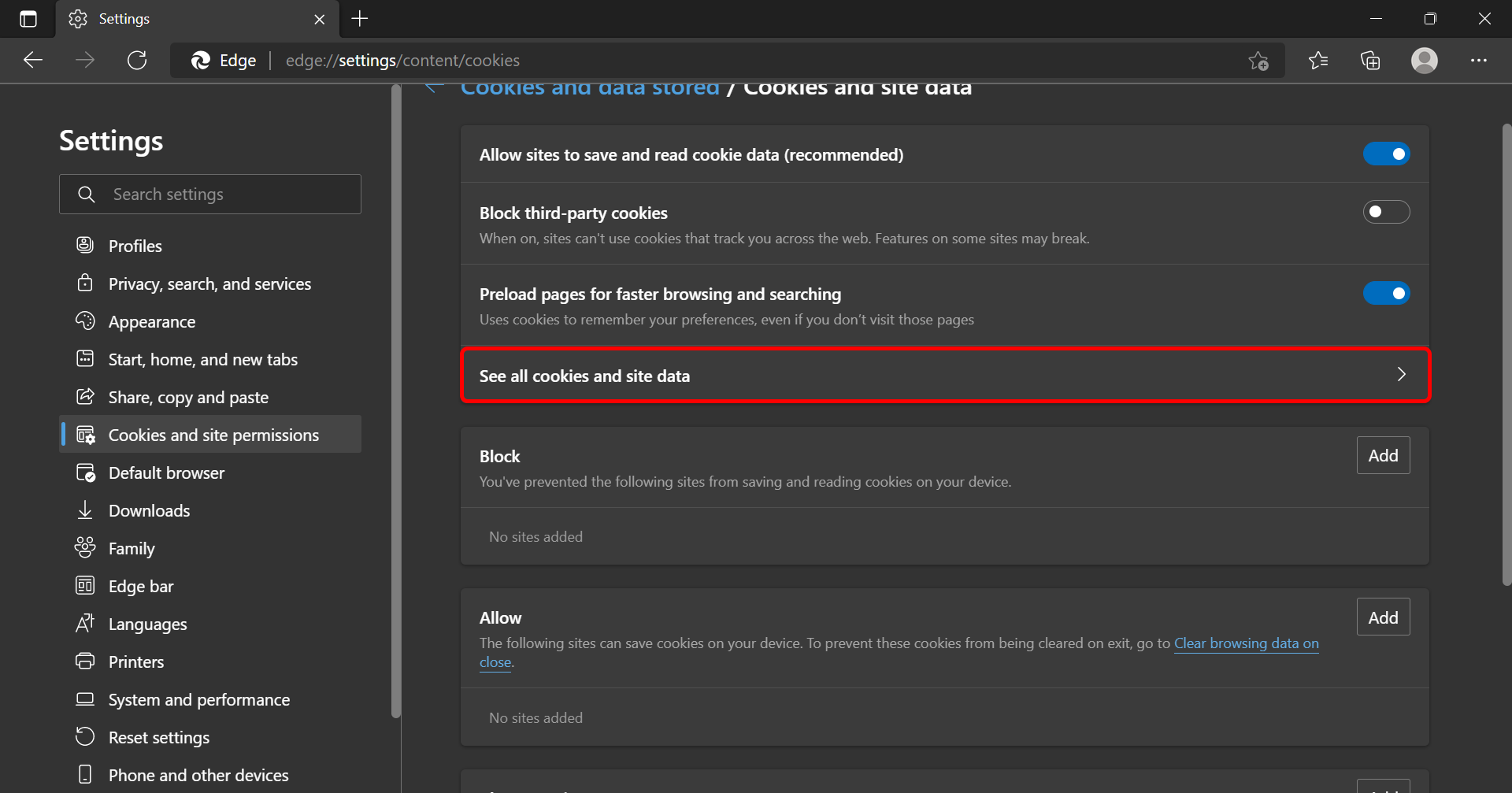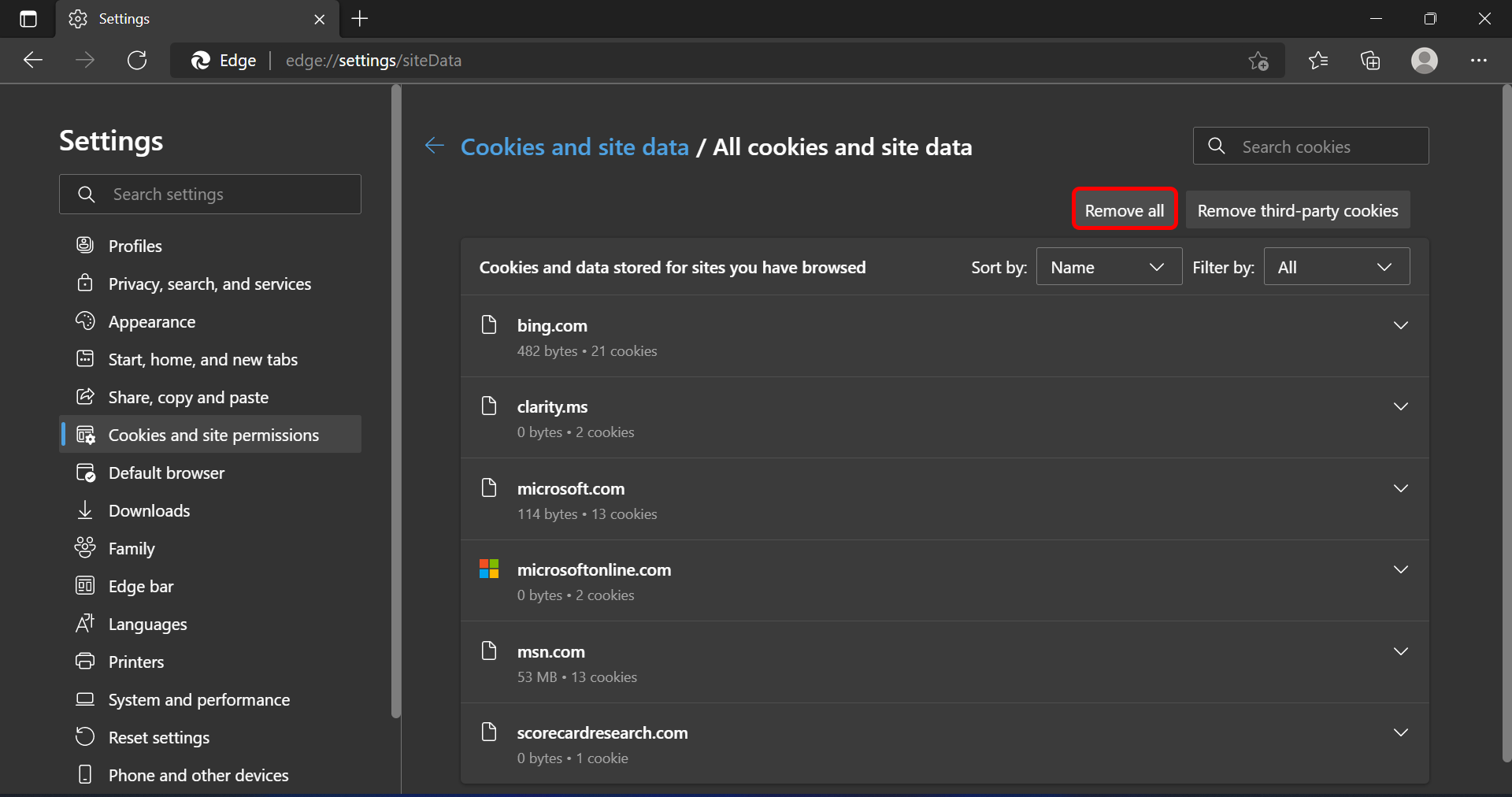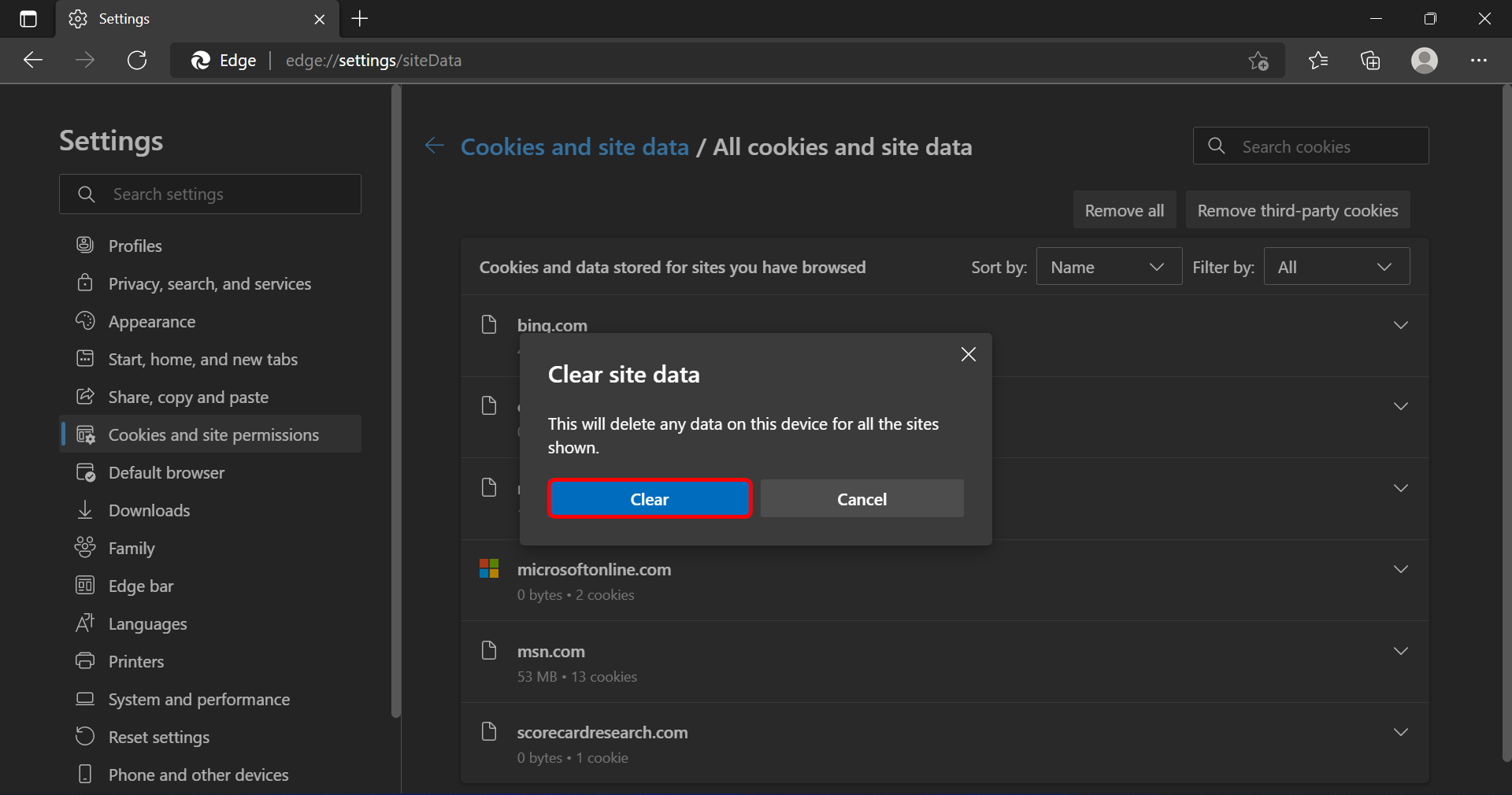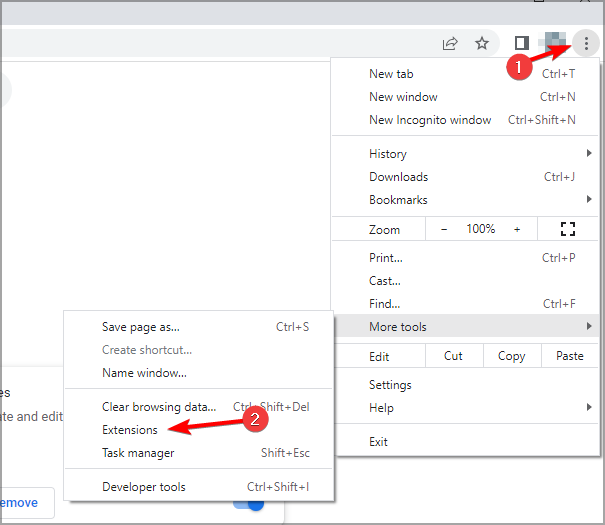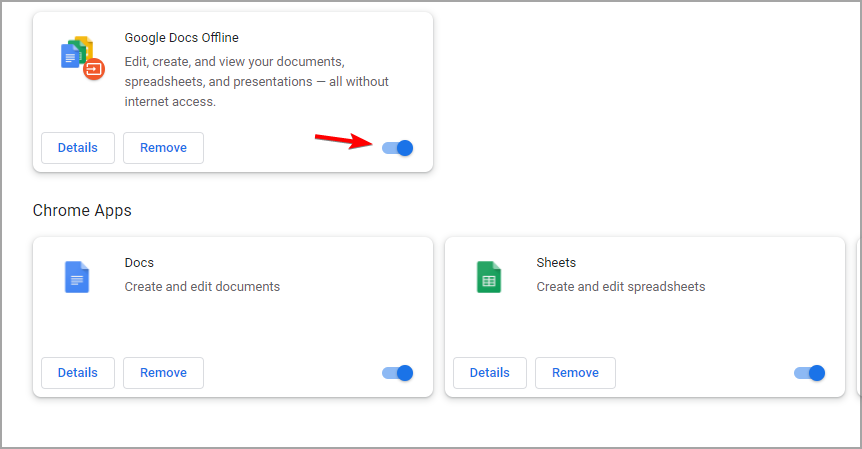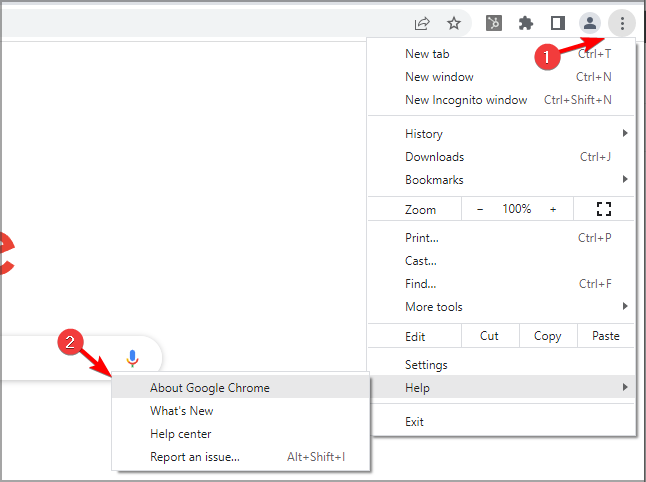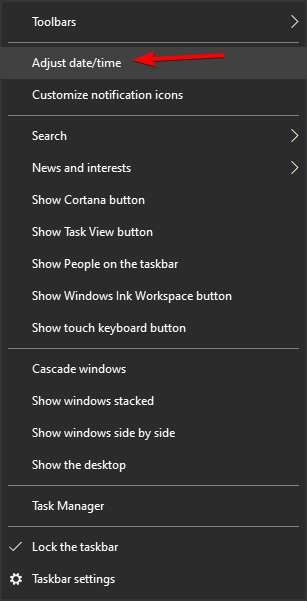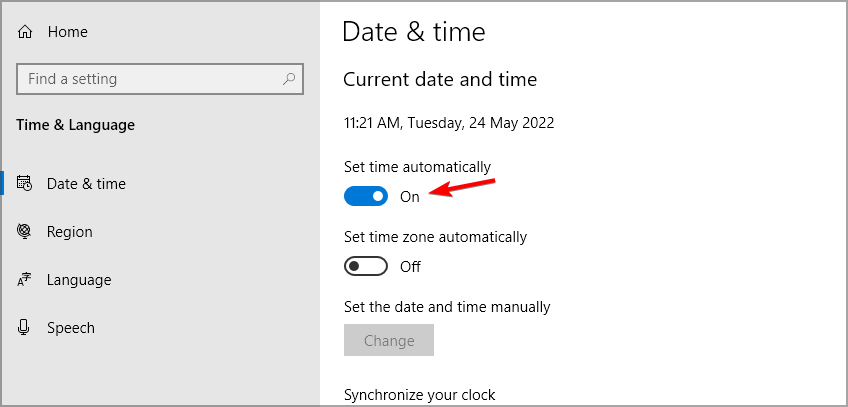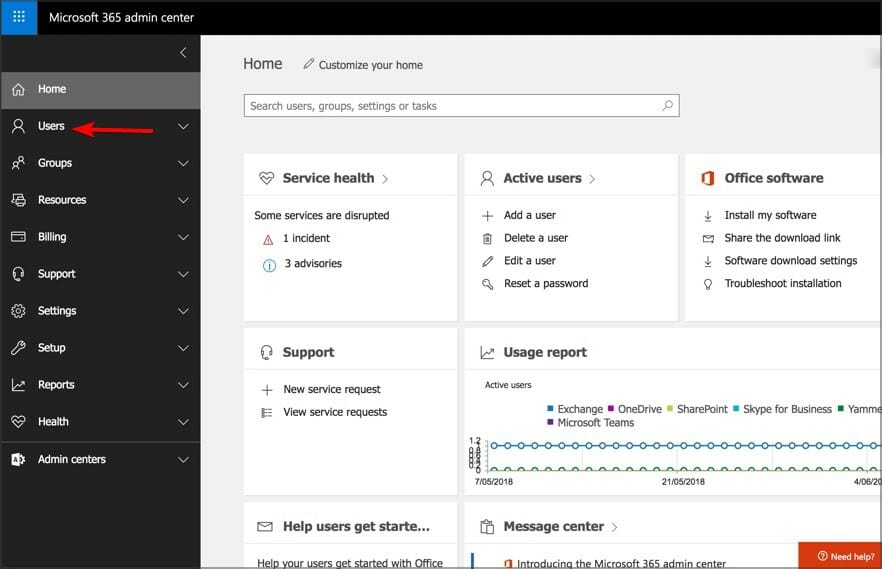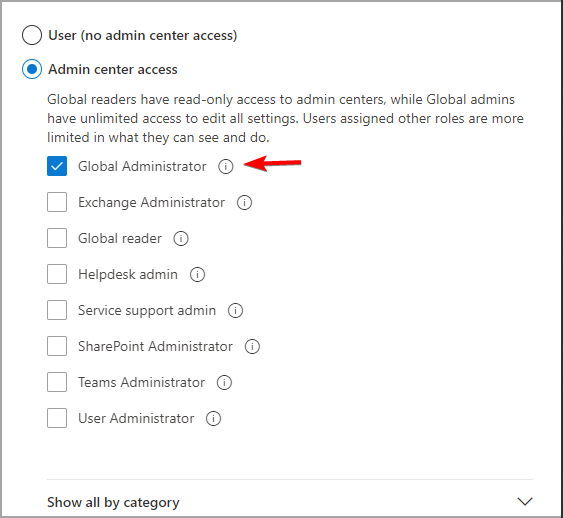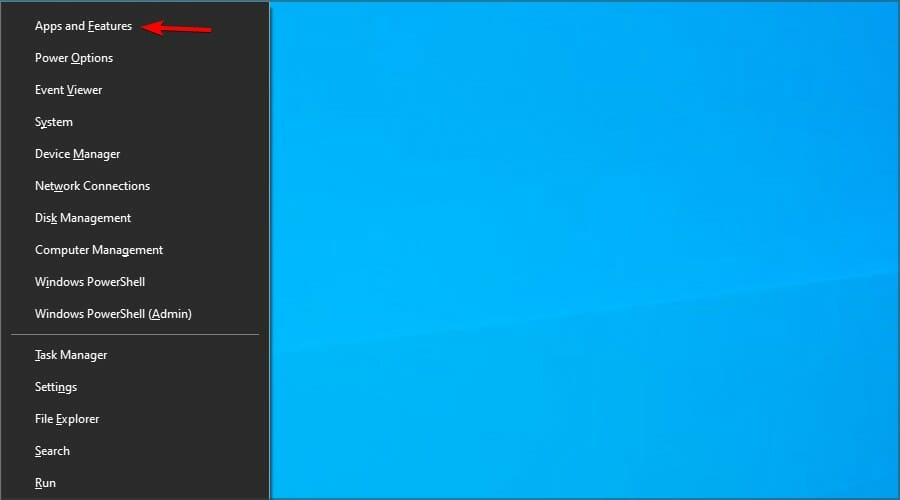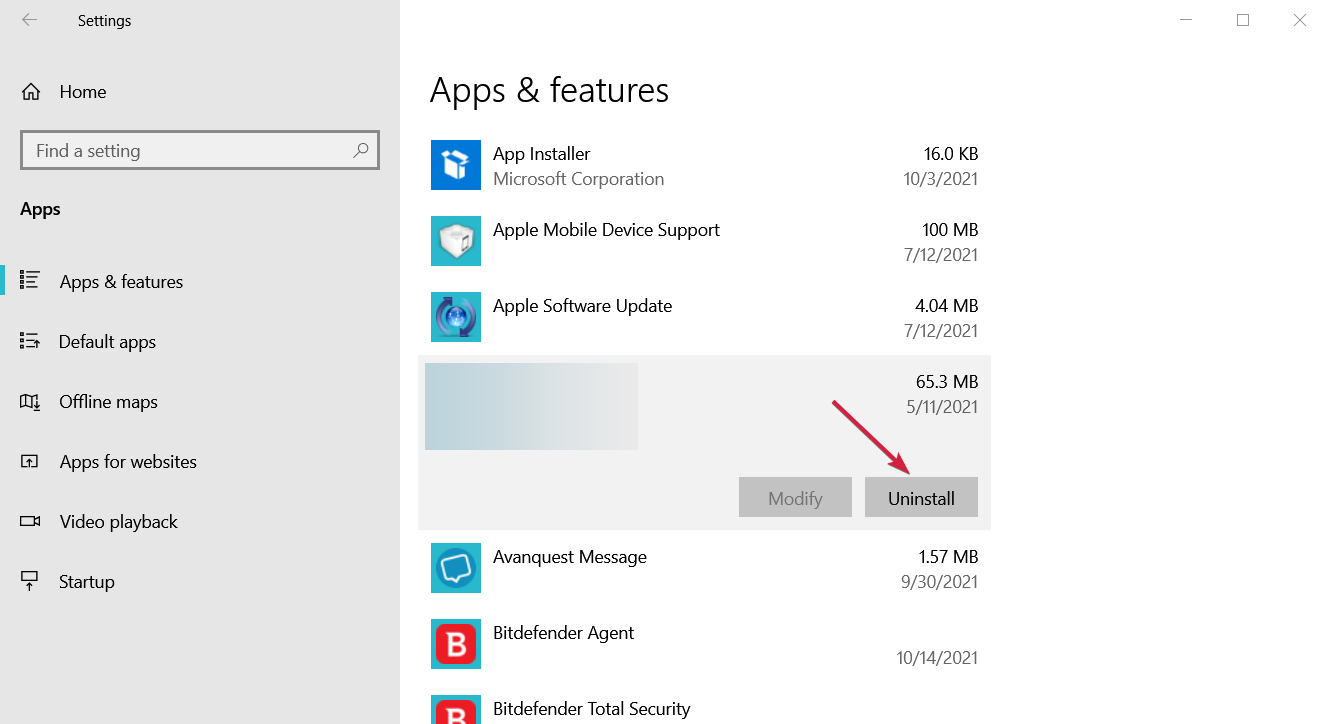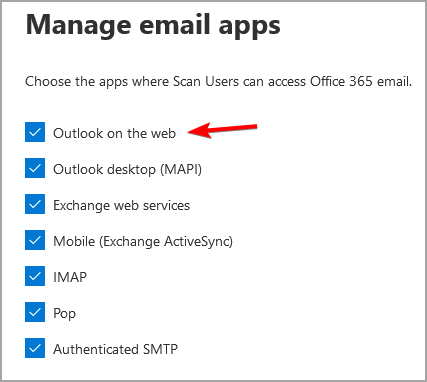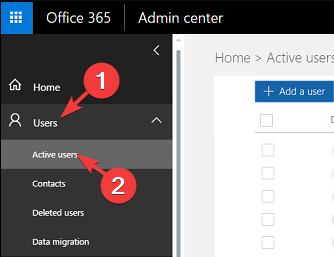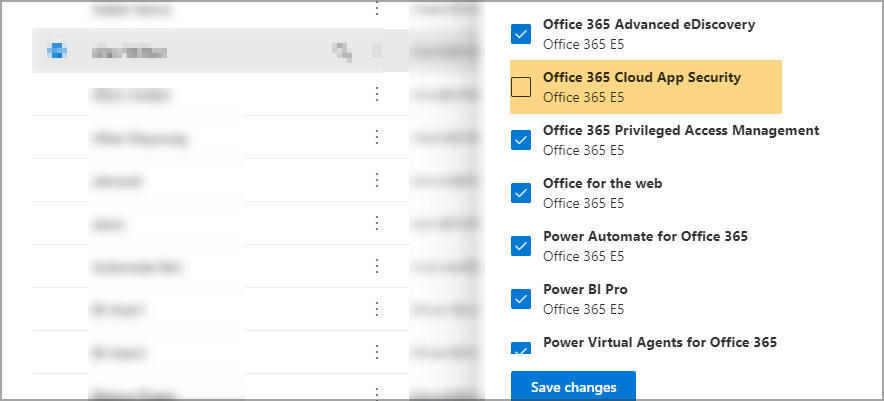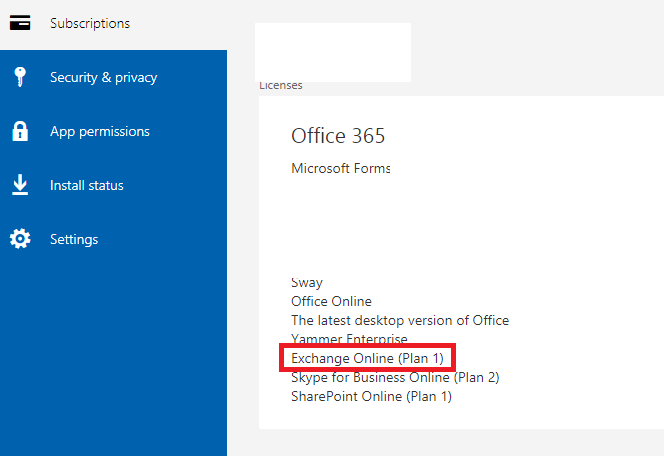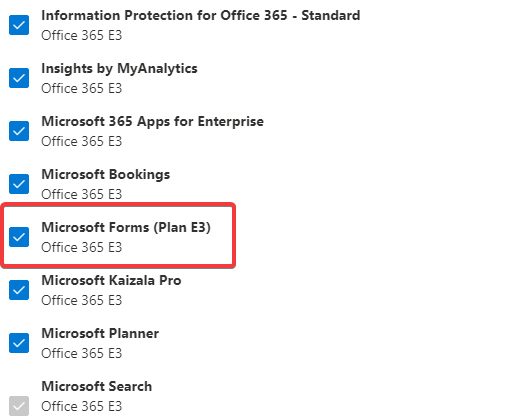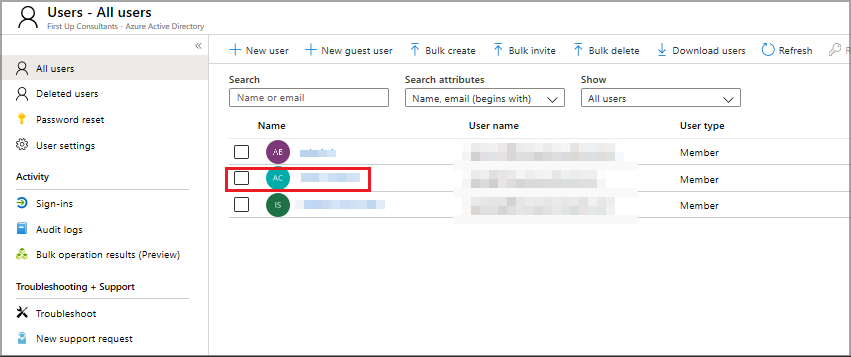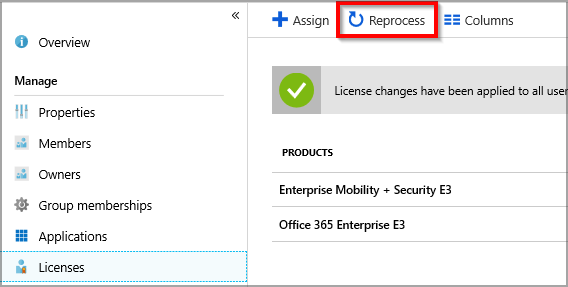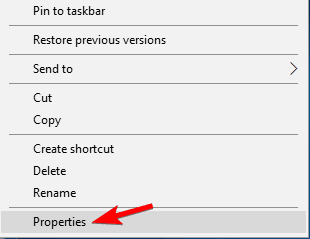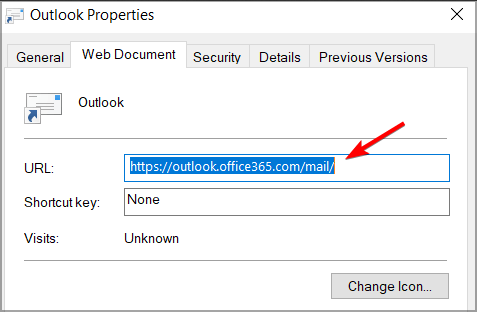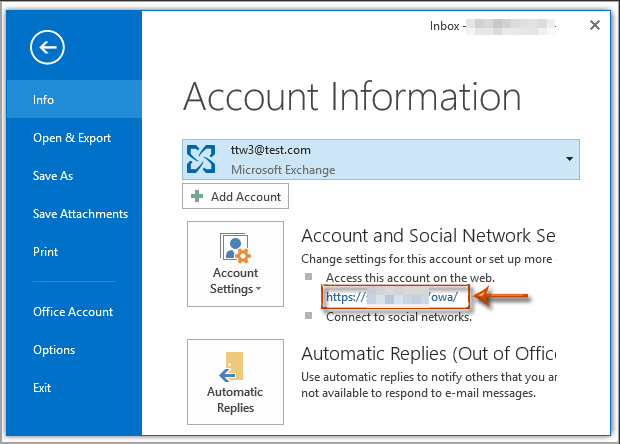Почтой Mail.ru пользуется огромное количество пользователей со всего мира. Электронный ящик прост в регистрации, не требует ввода каких-либо личных данных и доступен как на смартфоне, так и на компьютере. Важным условием для доступа к почте, конечно же, является наличие стабильного подключения к интернету. Но это не самое главное, ведь даже при всех правильных настройках может возникнуть какая-нибудь системная неполадка. Мы постараемся разобраться, почему на работает почта «mail.ru» и возникает ошибка 500. На самом деле, устранить проблему довольно легко.
Причины возникновения ошибки
Ошибка 500 может возникнуть по разным причинам, среди которых можно выделить самые распространенные:
- системный сбой на серверах компании, которой принадлежит запрашиваемый веб-ресурс;
- неправильно выбранная команда для настройки файлов .htaccess;
- проблемы с браузером;
Также стоит заметить, что данная ошибка может выглядеть по-разному. Например, на экране начнёт отображаться сообщение 500 Internal Server Error, 500 Error или HTTP Error 500. Написание ошибки сути не меняет, поэтому сразу будем переходить к её устранению.
Способ 1: перезагружаем веб-страницу
Первое, что нужно сделать при возникновении подобной ошибки – перезагрузить страницу. Сделать это можно нажав по клавшие F5 на клавиатуре, либо по стрелочке возле URL-адреса страницы в браузере.
Перезагружаем веб-страницу
Также перед перезагрузкой страницы можете закрыть веб-обозреватель, подождать несколько секунд и открыть его снова.
Способ 2: перезагружаем компьютер
Для устранения ошибки можно попробовать перезагрузить компьютер. Перед этим предварительно закройте все программы, в том числе и браузер. Далее нажмите по кнопке «Пуск», выберите «Выключение» и кликните по пункту «Перезагрузка».
Перезагружаем компьютер
Компьютер выключится, а после сразу же запустится. Также можно выполнить ручное выключение и подождать несколько минут. Возможно, что такой вариант окажется эффективнее в борьбе с неполадкой.
Способ 3: очищаем кэш браузера
Нередко переполненный кэш является причиной многих проблем. Поэтому мы предлагаем его очистить в настройках браузера, посетив соответствующий раздел. Например, в Яндекс Браузере для этого открываем дополнительное меню, переходим в раздел «Настройки», листаем в самый конец страницы и выбираем «Очистить историю». Здесь ставим галочку возле пункта «Файлы, сохраненные в кэше» и кликаем «Очистить».
Очищаем кэш браузера
Для лучшего эффекта рекомендуем очистить и файлы cookie, поставив галочку в соответствующей строке.
В других веб-обозревателях принцип действий аналогичный.
Вывод
Итак, исправить ошибку 500 при открытии почты «Майл.ру» можно разными способами. Также проблема может быть вызвана техническими работами на серверах, поэтому иногда лучше немного подождать. Если у вас остались вопросы, то пишите их в комментариях. Мы обязательно вам ответим и поможем!
Оценка статьи:

Загрузка…
Самое читаемое:

10.02.2023
Как включить комментарии в Телеграмм канале
В последних версиях приложения Telegram появилось новшество – возможность оставления комментариев к посту….
Далее

17.03.2022
Как установить дополнительные виджеты на экран телефона Андроид
Если у Вас возникли сложности с тем, чтобы добавить виджеты приложений на смартфон, то это пошаговое руководство…
Далее

17.03.2022
Как очистить кэш телеграмма на телефоне Андроид
Люди, которые активно используют мессенджеры, зачастую не догадываются о том, что в их мобильных гаджетах…
Далее

17.03.2022
Как скопировать ссылку на свой телеграмм Андроид
Любой из пользователей мессенджера Телеграм в тот или иной момент времени задавался вопросом, как узнать, где…
Далее
У нас возникли временные технические сложности. Мы уже решаем проблему, и в ближайшее время ваш почтовый ящик снова будет доступен.
Извините за неудобства и спасибо, что остаётесь с нами!
Если такая проблема возникает часто или долго не решается, расскажите нам об этом.
Обновлено 5 ноября 2021 г.
Try our solving recommendations and certainly fix this error
by Vladimir Popescu
Being an artist his entire life while also playing handball at a professional level, Vladimir has also developed a passion for all things computer-related. With an innate fascination… read more
Updated on December 15, 2022
Fact checked by
Vlad Turiceanu
Passionate about technology, Windows, and everything that has a power button, he spent most of his time developing new skills and learning more about the tech world. Coming… read more
- Outlook error 500 can prevent you from accessing your emails and it’s usually caused by cache corruption.
- A bad installation can also cause this issue, so you reinstalling the software might be necessary.
- A faulty Internet connection can also cause this issue, so make sure that your network is working properly.
- Easy migration: use the Opera assistant to transfer exiting data, such as bookmarks, passwords, etc.
- Optimize resource usage: your RAM memory is used more efficiently than in other browsers
- Enhanced privacy: free and unlimited VPN integrated
- No ads: built-in Ad Blocker speeds up loading of pages and protects against data-mining
- Gaming friendly: Opera GX is the first and best browser for gaming
- Download Opera
If you’re a Microsoft Outlook for Web user, you may have come across the dreaded Error 500.
This Outlook 365 Web access error 500 is one of the many Outlook errors that can occur in Microsoft Outlook and it prevents the user from sending or receiving messages.
The problem is caused by a server-side issue that Microsoft may be working to resolve. It can also be caused by a problem with your Internet connection.
This issue affects other services and apps, and users reported this issue in the following apps:
- Error 500 on Microsoft Teams: Damaged installation or cache is the common cause for this problem in Teams.
- Internal server error 500: This is a general error, and can appear while trying to access any website.
- Yammer error 500: If you encounter this problem, the most likely cause is a glitch in your browser or your device.
- Google Drive error 500: Corrupted cache will sometimes prevent you from accessing Drive and other Google services.
- YouTube 500 Internal Server Error: YouTube issues are mostly caused by server problems, or in some rare instances, by your browser.
- Avira Antivirus error 500: Corrupted installation or registry can cause the error to emerge when using Avira.
- DoorDash error code 500: Network issues or glitches with the service can cause errors such as this one to appear.
If you don’t know how to fix error 500 something went wrong in Outlook, then we’re going to show you in our guide the best ways to fix this problem.
What is 500 something went wrong error?
This error message appears usually in Outlook, and it will prevent you from accessing your emails. Outlook 500 error appears in Chrome, but you can experience it in any other web browser or email client.
In most cases, the issue is caused by your configuration, such as improperly set licenses and admin roles, but that can be easily fixed by contacting your network administrator.
What does a 500 internal server error mean?
This is a generic server error code, and it appears when the server wasn’t able to process your request. Since this is a generic error, it will appear regardless of the type of problem that you encounter.
In terms of Outlook, it can appear if your date and time aren’t correct, or if your roles aren’t properly configured, so you’ll need to adjust them with an administrator account.
Being a server-side error, you can experience Outlook 500 error on Mac, Android, and any other platform, but regardless of the platform that you use, the solutions are more or less the same.
Why is Outlook not connecting to server?
There are multiple reasons for this issue, but here are the most common ones:
- Login credentials: If your credentials aren’t connected, you won’t be able to connect to the server, so be sure to double-check them.
- Network connection problems: Always test your connection and make sure you can visit other Microsoft websites and services on your PC.
- Firewall and antivirus: Staying protected online is important, but sometimes certain settings can prevent you from using Outlook, so be sure to adjust your security settings accordingly.
- What is 500 something went wrong error?
- What does a 500 internal server error mean?
- Why is Outlook not connecting to server?
- What can I do if I run into Outlook error 500?
- How can I fix error 500 repeating redirects detected in Outlook 365?
- 1. Check if the service is available
- 2. Use the Incognito tab
- 3. Clear your cache
- Google Chrome
- Mozilla Firefox
- Microsoft Edge
- 4. Disable extensions
- 5. Update your browser or switch to a different one
- 6. Adjust the date and time
- 7. Change administrator roles
- 8. Reinstall your antivirus
- How can I fix Outlook error 500 protocol disabled?
- Check your user settings
- How can I fix Outlook error 500 mailbox not found error?
- Assign proper licenses to users
- How can I fix Outlook error 500 base64?
- 1. Reprocess licenses
- 2. Change Outlook properties
- 3. Only assign the admin necessary roles to the affected user
- How do I fix Outlook error 500 when using a new account?
- Adjust your account information
- How can I fix Outlook error 500 line too long error?
- 1. Send plain and shorter emails
- 2. Update Microsoft CRM
What can I do if I run into Outlook error 500?
How can I fix error 500 repeating redirects detected in Outlook 365?
1. Check if the service is available
- Visit the Office 356 page.
- Now go to View your Microsoft 365 Service health.
- Enter your credentials.
- Check if there’s a problem with the Outlook service.
In case there’s an issue with the service, you’ll have to wait for Microsoft to fix it.
2. Use the Incognito tab
- Open your browser.
- Click the menu icon in the top right and select the New Incognito window.
- When the new window opens, use it to access Outlook 365 website.
- Now try to log in with your credentials.
These instructions are for Chrome and Chromium browsers, but all modern browsers have this feature, so the solution should work in any web browser.
3. Clear your cache
Google Chrome
- Tap on the three dots near the top right corner and choose Settings.
- Tap on Privacy and security from the left panel and then click on Cookies and other site data.
- Go to See all cookies and site data.
- Tap on the Remove All button near the top right corner.
- Tap on Clear all in the pop-up window that appears to complete the process.
After that’s done the Outlook 500 error in Chrome should be gone.
Mozilla Firefox
- Tap on the three lines near the top-right corner and choose Settings.
- From the left panel, tap on Privacy & Security, then tap on Cookies and Site Data. Finally, click on the Clear Data button on the far right.
- This will bring up a pop-up window. Ensure Cookies and Site Data and Cached Web Content are checked then tap on Clear to complete the process.
After doing that, your cache should be cleared and the issue should be resolved.
Microsoft Edge
- Tap on the three dots near the top-right corner and choose Settings.
- From the left panel, choose Cookies and site permissions then tap on Manage and delete cookies and site data.
- Then go to See all cookies and site data.
- Tap on Remove all.
- A pop-up window will appear. Tap on Clear to complete the process.
4. Disable extensions
- Click the menu icon and select More tools. Now pick Extensions.
- Now click the switch icon next to each extension to disable it.
- Check if the problem is gone.
- If the issue doesn’t appear anymore, enable extensions one by one until you find the cause of the problem.
5. Update your browser or switch to a different one
- Open your browser.
- Click the menu icon in the top right and expand the Help section. Now select About Google Chrome.
- Wait for the browser to download the latest updates.
Additionally, if you’re still getting error 500 while trying to web access Outlook, try using a different browser. Sometimes outlook works better in other browsers such as Opera for example.
Some PC issues are hard to tackle, especially when it comes to corrupted repositories or missing Windows files. If you are having troubles fixing an error, your system may be partially broken.
We recommend installing Restoro, a tool that will scan your machine and identify what the fault is.
Click here to download and start repairing.
The browser has many privacy features, so it won’t track you or show you any pesky ads. Of course, there’s additional security in form of a free and unlimited VPN.
⇒ Get Opera
6. Adjust the date and time
- Right-click the clock in the bottom right corner and select Adjust date/time.
- Locate the Set time automatically and disable it.
- Wait for a few moments, and enable it again.
- Your time will update automatically.
- Now try to access Outlook again.
7. Change administrator roles
- Visit the Office website.
- Log in with your credentials.
- Navigate to the Admin section.
- Select Users and click on Active Users.
- Select your user and click on Manage roles.
- Remove all admin roles except Global Administrator. Now save changes.
- Close your browser and wait for a few minutes.
- Now check if the problem is resolved.
Keep in mind that you need to be the Global Administrator for this solution to work. A few users reported that removing all roles, and assigning them again fixed the problem, so you can try that as well.
Also, try assigning only the necessary roles to the affected user to fix this issue.
- SOLVED: Outlook error in the underlying security system
- Outlook error: too many messages sent [FULL FIX]
- How to unlink or delete an old Teams account
8. Reinstall your antivirus
- Press Windows key + X and select Apps & features.
- Now select your antivirus software and click on Uninstall.
- Follow the instructions on the screen to complete the process.
- Restart your PC and install your antivirus again.
Reinstalling the antivirus is a drastic solution, and before you try that, we suggest you check your antivirus settings and adjust your DNS configuration.
How can I fix Outlook error 500 protocol disabled?
Check your user settings
- Go to the Office page and sign in.
- Select your user and navigate to Mail.
- Click on Manage email apps.
- Make sure that Outlook on the Web is enabled.
How can I fix Outlook error 500 mailbox not found error?
Assign proper licenses to users
- Go to the Microsoft Admin page.
- Enter your login credentials.
- Navigate to Users and select Active users.
- On the list of users, select the user that is affected by this issue.
- Navigate to Licenses and apps and make sure that the user has a license assigned.
- Now click on Save changes.
Some users are suggesting to Exchange Online Plan, save changes, wait a few moments and then enable it again, so be sure to try that as well.
Keep in mind that you need to be an administrator for this method to work.
If you’re a regular user, you can check your license by doing the following:
- Visit the Office website and sign in with your login credentials.
- Now click your name in the upper right corner.
- Select My accounts and go to My account.
- Now go to Subscriptions and check which licenses are assigned to you.
How can I fix Outlook error 500 base64?
1. Reprocess licenses
- Login to Outlook service as an administrator.
- Go to the User and select Active users.
- Select the user that is affected and remove its license.
- Now wait for a few minutes and assign the license back to the user.
- Navigate to Azure Active Directory Admin Center.
- Go to the Users section and select the affected user.
- Go to Reprocess and then select Refresh.
2. Change Outlook properties
- Locate the Outlook shortcut and right-click it.
- Select Properties.
- Navigate to Web Document and make sure that the URL is set to
https://outlook.office.com/mail/ - Save changes.
3. Only assign the admin necessary roles to the affected user
- Visit the Office website, and log in.
- Head to the Admin section.
- Navigate to the Users section. Now select Active Users.
- Select the affected user and click on Manage roles.
- Remove all unnecessary admin roles and save changes.
- Now to the private browsing mode and log in as the affected user and check if the issue is still there.
How do I fix Outlook error 500 when using a new account?
Adjust your account information
- Open the Outlook software on your PC.
- Now click on File and select your account in the Account Information section.
- Click on Access this account on the web.
- Enter your login information.
How can I fix Outlook error 500 line too long error?
1. Send plain and shorter emails
Certain servers have limitations when receiving emails, and if a certain line is longer than 1000 characters, your emails might get rejected.
This applies especially to HTML emails since Outlook can convert your message into a single line that exceeds 1000 characters.
To prevent that, make shorter messages or always use plain text instead of HTML for emails.
2. Update Microsoft CRM
If you’re an administrator, you can fix this problem simply by installing the latest updates for Microsoft CRM.
Microsoft has acknowledged this issue and released an official patch for it. Once you install the latest updates, check if the problem is still there.
Hopefully, one of the above solutions will help fix your Error 500 message and allow you to reaccess your emails.
Therefore, If you’ve tried all of the solutions above and the problem is still occurring, the best thing to do is to contact Microsoft support.
Are you having additional Outlook errors on your PC? Let us know in the comments section below.
Still having issues? Fix them with this tool:
SPONSORED
If the advices above haven’t solved your issue, your PC may experience deeper Windows problems. We recommend downloading this PC Repair tool (rated Great on TrustPilot.com) to easily address them. After installation, simply click the Start Scan button and then press on Repair All.
#статьи
- 29 мар 2023
-
0
Её просто найти, трудно исправить и невозможно забыть: кто эта таинственная мошенница, из-за которой компании теряли миллионы денег.
Иллюстрация: Оля Ежак для Skillbox Media
Любитель научной фантастики и технологического прогресса. Хорошо сочетает в себе заумного технаря и утончённого гуманитария. Пишет про IT и радуется этому.
Среди всех HTTP-ошибок пятисотая самая опасная — ведь никто до конца не понимает, что её вызвало. Само число 500 говорит о том, что проблема возникла на стороне сервера, но вот что именно произошло — непонятно.
У неё лаконичное описание: Internal Server Error, что означает «внутренняя ошибка сервера». Никаких подробностей и намёков на решение. Но давайте не будем унывать и постараемся разобраться, как она возникает, что означает и какими методами её можно попытаться исправить.
Ошибка 500 (Internal Server Error) — это когда сайт упал и пока его никто не смог поднять. Вообще, все ошибки, коды которых начинаются с пятёрки, указывают на вину разработчиков.
Когда возникает ошибка 500, сервер перестаёт обрабатывать запросы пользователей, продолжая при этом бодро работать и рапортовать о своих успехах. А вот пользователи в этот момент почему-то получают сообщение об ошибке. Это приводит к бесконечной попытке браузера загрузить страницу. В общем, дедовский метод с перезагрузкой тут не пройдёт.
Ошибка 500 — Internal Server Error, что в переводе означает «внутренняя ошибка сервера», а значит, решить её могут только администраторы и разработчики сайта. Но проблема в том, что она — уникальная. Сервер выдаёт её, когда остальные коды не подошли, и получается, что проблема действительно серьёзная. Решить такую проблему — всё равно что победить на городской олимпиаде по русскому языку «Русский медвежонок».
Сообщение о подобной ошибке может выглядеть так:
Скриншот: Skillbox Media
Скриншот: Skillbox Media
А в виде ответа на HTTP-запрос сообщение выглядит вот так:
HTTP/1.1 500 Internal Server Error Date: Tue, 14 Feb 2023 15:30:00 GMT Server: Apache/2.4.25 (Win32) OpenSSL/1.0.2j PHP/5.6.30 Content-Length: 462 Content-Type: text/html; charset=iso-8859-1 <!DOCTYPE html> <html> <head> <title>500 Internal Server Error</title> </head> <body> <h1>500 Internal Server Error</h1> <p>The server encountered an internal error or misconfiguration and was unable to complete your request.</p> <p>Please contact the server administrator to inform of the time the error occurred and of anything you might have done that may have caused the error.</p> <p>More information about this error may be available in the server error log.</p> </body> </html>
Здесь мы запрашиваем страницу по HTTP, а сервер возвращает примерно такое сообщение об ошибке: «Внутри сервера что-то не так, и он не может обработать запрос пользователя».
Само сообщение содержит информацию о том, что сайт не работает из-за внутренней ошибки на сервере. То есть проблема не в браузере, не на стороне пользователя, а именно на сервере: «The server encountered an internal error or misconfiguration and was unable to complete your request».
А ещё в описании есть небольшой совет пользователю, как исправить проблему (никак): «Please contact the server administrator to inform of the time the error occurred and of anything you might have done that may have caused the error». Мы не знаем ни одного человека, который бы таким советом воспользовался 🙂 Разве что вы сами — тот самый пресловутый администратор, да к тому же любитель рекурсии.
Ошибка 500 может ухудшить SEO и продвижение сайта в поисковике. Она приводит к тому, что поисковые роботы не смогут полностью проиндексировать сайт, потому что не получат доступ к некоторым страницам.
Если она возникает на регулярной основе, поисковые системы начнут понижать рейтинг вашего сайта, посчитав нестабильным и ненадёжным.
Но важнее всего вот что: когда пользователи сталкиваются с такой проблемой, они закрывают ваш сайт и уходят на страницы конкурентов. Растёт показатель отказов. А поисковые системы учитывают поведенческие факторы при ранжировании сайтов.
Итог очевиден — если вы заметили, что на вашем сайте часто возникает ошибка 500, стоит немедленно её исправить. Это поможет сохранить репутацию сайта и позиции в поисковых системах.
Ошибка 500 может возникнуть когда угодно, но чаще всего это происходит, когда на сайте проводятся технические работы — например, разработчики меняют конфигурацию сервера или он вовсе вышел из строя.
Причины возникновения чаще всего включают в себя следующее:
- Проблемы на сервере. Например, неправильный синтаксис, неправильная настройка сервера или проблемы с базой данных.
- Проблемы с файлами сайта. Это могут быть те же проблемы с синтаксисом, неправильное размещение файлов или неправильное использование функций.
- Проблемы с соединением. Например, неполадки в сети, медленное или нестабильное соединение, проблемы с DNS.
Если на сайте возникла ошибка 500, вы, как пользователь, это заметите не мгновенно — для этого вам придётся отправить на сайт какой-то запрос, например обновить страницу или заполнить какую-то форму (ведь чаще всего мы просматриваем уже закэшированные страницы). Тогда-то браузер попытается вступить в диалог с сервером и выдаст Internal Server Error.
Чтобы узнать больше о возникшей проблеме, для начала проверьте журналы ошибок на сервере. Для этого можно использовать SSH, FTP или панель управления хостингом.
В журналах, или логах, находятся записи о том, какие запросы были отправлены на сервер и как он на них ответил. Ещё там можно найти информацию о том, какие скрипты или приложения вызвали ошибку, а также о других деталях, которые способны помочь в определении проблемы.
Вот пример лога с ошибкой 500:
[Sun Jan 05 15:33:31.122031 2020] [core:error] [pid 3987] [client 192.168.1.5:58427] End of script output before headers: index.php
В этом примере лог сообщает, что при обработке запроса на получение страницы index.php произошла ошибка. Сервер не смог правильно обработать скрипт и вывести заголовки страницы, что привело к Internal Server Error. Для определения точной причины придётся провести дополнительный анализ.
Ещё одна распространённая причина — повреждения в файле .htaccess, где хранятся настройки сервера: управление доступом для пользователей, кэширование и редиректы. Повредить его можно, просто неправильно написав команду:
RewriteEngine on.
RewriteCond %{REQUEST_FILENAME} !-f
RewriteCond %{REQUEST_FILENAME} !-d
RewriteRule ^(.*)$ index.php/$1 [L]
Проблема в первой строке — точка там лишняя. И эта мелочь вполне может вызвать ошибку 500. При этом обнаружить такую деталь будет очень непросто, потому что она практически незаметна.
Кроме логов можно использовать другие инструменты — например, инспектор браузера или специализированные программы для анализа логов. Ряд CMS вроде WordPress или Drupal могут также указать на причины проблемы благодаря встроенным инструментам. Дело в том, что у каждой CMS есть собственная система мониторинга таких проблем. Вот пример сообщения в WordPress:
Internal Server Error
The server encountered an internal error or misconfiguration and was unable to complete your request.
Please contact the server administrator, and inform them of the time the error occurred, and anything you might have done that may have caused the error.
More information about this error may be available in the server error log.
Как правило, CMS предоставляют очень ограниченную информацию о причинах, поэтому лучше всё-таки изучать логи.
Если вы пользователь, то исправить проблему, скорее всего, никак не получится. Но можно попробовать сделать следующее:
- Перезагрузить страницу. Иногда ошибка возникает из-за временной нагрузки на сервер, а перезагрузка страницы может решить проблему.
- Проверить соединение. Убедитесь, что ваше интернет-соединение работает стабильно.
Чтобы исправить ошибку на стороне сервера, нужно приложить больше усилий. Вероятно, придётся использовать средства отладки и тестирования кода. Ниже представлены несколько шагов, которые помогут вам найти и исправить ситуацию:
- Проверьте логи сервера. Это позволит определить, что вызывает ошибку и где это происходит.
- Проверьте базу данных. Убедитесь, что база данных работает корректно.
- Проверьте код на наличие ошибок. Проблема может возникнуть из-за опечаток, ошибок синтаксиса, неправильных путей к файлам и неправильных конфигураций.
- Измените настройки сервера. Попробуйте поменять разные конфигурации и посмотреть, к чему это приведёт.
- Проверьте файл .htaccess. Убедитесь, что в нём нет ошибок, таких как неправильная настройка редиректов, блокировка IP-адресов или неправильное форматирование.
- Проверьте сторонние плагины и расширения. Иногда проблема может возникнуть из-за их неправильной работы. Проверьте, что все они работают корректно.
- Проверьте файлы сервера. В них тоже могут быть ошибки или неправильные настройки.
- Попробуйте переустановить CMS или рабочее окружение. К этому имеет смысл прибегать, если все другие способы не сработали. Но это уж совсем радикальный совет — лучше обратитесь к кому-то более опытному, наверняка он поможет.
- Если же не помогло даже это, пора писать три письма и бросать программирование (конечно, чтобы открыть свою кофейню).
Борьба может затянуться надолго — ведь главная причина часто бывает непредсказуема, неочевидна и весьма коварна.
Важные факты об ошибке 500 (Internal Server Error), которые стоит запомнить:
- Ошибка 500 (Internal Server Error) — это сообщение о проблеме, которое может появиться при попытке получить доступ к веб-странице.
- Она может возникнуть по разным причинам — например, из-за проблем на стороне сервера, неправильных настроек сайта или ошибок в коде.
- Для того чтобы исправить проблему, нужно определить её причину. Обратитесь к логам сервера или к специалистам по веб-разработке.
- Она негативно влияет на SEO-продвижение сайта. Поэтому исправляйте её сразу же.
- Обновляйте ПО и проверяйте код на ошибки — это лучший способ держать сайт в хорошем техническом состоянии.

Научитесь: Профессия Веб-разработчик
Узнать больше
Такие ошибки называются ошибками доставки, но чаще говорят просто – ошибки отправки. Поэтому для удобства в статье будем писать «ошибки отправки».
Если неправильно настроить сервер, параметры рассылки или использовать неактуализированную базу контактов, то могут возникать ошибки при отправке электронной почты. В статье собрали самые распространенные ошибки и описали возможные причины их возникновения.
Ошибка 500 – команда не распознана из-за синтаксической ошибки
- Антивирус или брандмауэр блокирует соединение сервера SMTP и возникает ошибка отправки email.
Ошибка 503 – неправильная последовательность команд
- Отсутствует аутентификация – проверьте настройки SMTP-сервера. Скорее всего, нужно пройти аутентификацию и заново ввести логин и пароль.
Ошибка 512 – неверный адрес получателя или ошибка DNS
- У какого-то из серверов проблема с DNS – свяжитесь с администратором сервера.
- Ошибка в доменном имени получателя – проверьте правильность написания домена в почте и исправьте ошибки. Это могут быть синтаксические ошибки типа yanded.ru или gmai.com.
Ошибка 513 – неверный адрес получателя или ошибка аутентификации
- Неправильный адрес получателя – проверьте ошибки в email-адресе и почту на существование. Скорее всего, нужно пройти аутентификацию и заново ввести логин и пароль.
Ошибка 523 – письмо слишком большое
- Получатель не может получить письмо, потому что оно очень большое – проверьте вес письма, в том числе и вложения, и оптимизируйте до стандартных размеров.
Ошибка 530 – нет доступа
- Отсутствует аутентификация – проверьте настройки SMTP-сервера, скорее всего нужно пройти аутентификацию и заново ввести логин и пароль.
- Получатель блокирует ваш IP-адрес – антивирус, файрвол или фильтр спама не пропускает сообщения от вас. Свяжитесь с получателем другим способом и попросите исключить вас из списка блокировки, чтобы устранить ошибку рассылки.
- Адрес не существует – проверьте почту на существование.
Ошибка 541 – сообщение распознано как спам
- Антиспам фильтр получателя распознал ваше письмо, как нежелательное – проверьте письмо на наличие контента, похожего на спам, попросите получателя добавить вас в «белый лист».
Ошибка 550 – почтовый ящик недоступен
- Неправильный адрес получателя – проверьте правильность написания адреса и почту на существование.
- Ошибка в настройке SMTP-сервера получателя – отправьте письмо на другой почтовый сервер. Если письмо доставлено без ошибки, свяжитесь с получателем другим способом и сообщите о проблеме с его сервером.
- Антиспам фильтр получателя распознал ваше письмо, как нежелательное – проверьте письмо на наличие контента, похожего на спам.
- В вашей системе вирус, который отправляет массовые рассылки – сделайте сканирование антивирусом.
- Ваш провайдер ограничивает рассылку исходящих сообщений – свяжитесь с провайдером и уточните, есть ли такие ограничения.
Ошибка 552 – превышено распределение памяти
- У получателя заполнен ящик, новые сообщения не поступают – свяжитесь с получателем другим способом и сообщите о проблеме.
- Письмо слишком много весит, превышает лимиты администратора сети – проверьте вес письма и оптимизируйте его до стандартных размеров.
Ошибка 553 – ошибка в адресе почты
- Неправильный адрес получателя – проверьте ошибки в email-адресе и почту на существование.
- Нет подключения к интернету – иногда ошибка указывает на отсутствие стабильного подключения к провайдеру.
Ошибка 571 – ошибка на стороне получателя
- Получатель блокирует ваш IP-адрес – антивирус, файрвол или фильтр спама не пропускает сообщения от вас. Свяжитесь с получателем другим способом и попросите исключить вас из списка блокировки.
- Нет разрешения отправлять почту через промежуточный сервер, который связывает вас с получателем – свяжитесь с администратором сервера, чтобы изменить настройки.
- Не настроен DNS у IP отправителя – проверьте настройки получения писем и разрешения для доменов-отправителей.
В редких случаях ошибка может означать, что:
- Система распознала в письме запрещенные данные. Например, конфиденциальную или защищенную информацию: номера карт, личные данные и прочее. В этом случае для устранения ошибки отправки электронной почты надо пересмотреть контент письма.
- Этому адресату нельзя отправить письмо. Некоторым получателям можно отправлять письма только в составе установленной группы.
Почти все перечисленные ошибки связаны с неправильным адресом почты и ошибками в настройке сервера. Всего этого можно избежать при работе с сервисами рассылки.
Если у вас постоянно возникают такие ошибки — воспользуйтесь Sendsay. В сервисе есть база знаний с инструкциями по настройке всех ключевых параметров для рассылки, платные услуги настройки сервисов и доменов, а также служба поддержки, которая всегда готова помочь.
Подпишитесь
на новости блога
Статьи, кейсы и чек-листы по digital-маркетингу от ведущих экспертов рынка
Присоединяйтесь к нам в соцсетях